夏普复印机_复印操作指南
- 格式:doc
- 大小:209.00 KB
- 文档页数:1

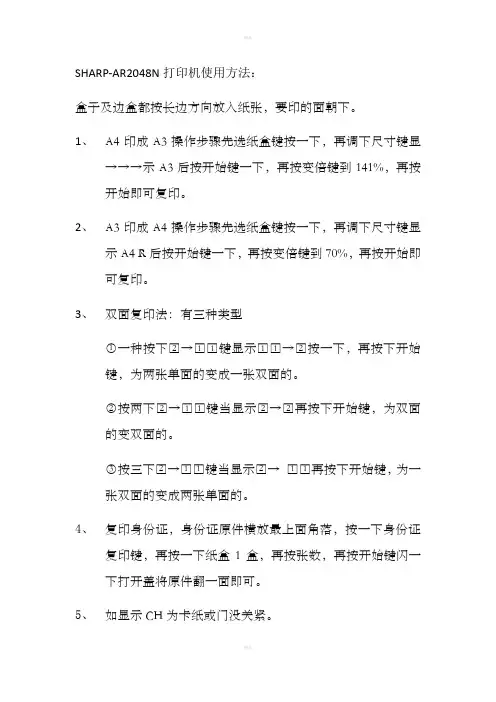
SHARP-AR2048N打印机使用方法:
盒子及边盒都按长边方向放入纸张,要印的面朝下。
1、A4印成A3操作步骤先选纸盒键按一下,再调下尺寸键显
→→→示A3后按开始键一下,再按变倍键到141%,再按开始即可复印。
2、A3印成A4操作步骤先选纸盒键按一下,再调下尺寸键显
示A4 R后按开始键一下,再按变倍键到70%,再按开始即可复印。
3、双面复印法:有三种类型
○1一种按下□2→□1□1键显示□1□1→□2按一下,再按下开始键,为两张单面的变成一张双面的。
○2按两下□2→□1□1键当显示□2→□2再按下开始键,为双面的变双面的。
○3按三下□2→□1□1键当显示□2→□1□1再按下开始键,为一张双面的变成两张单面的。
4、复印身份证,身份证原件横放最上面角落,按一下身份证
复印键,再按一下纸盒1盒,再按张数,再按开始键闪一下打开盖将原件翻一面即可。
5、如显示CH为卡纸或门没关紧。
6、打印双面A4,选打印--属性--选书籍即可
7、打印A3,选打印--属性--选纸张A3--选纸张大小--打印A3
至A3保存确定。
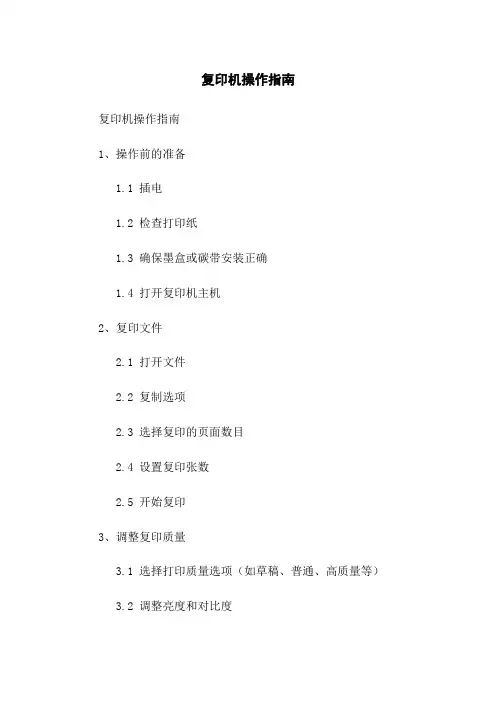
复印机操作指南复印机操作指南1、操作前的准备1.1 插电1.2 检查打印纸1.3 确保墨盒或碳带安装正确1.4 打开复印机主机2、复印文件2.1 打开文件2.2 复制选项2.3 选择复印的页面数目2.4 设置复印张数2.5 开始复印3、调整复印质量3.1 选择打印质量选项(如草稿、普通、高质量等) 3.2 调整亮度和对比度3.3 选择扫描选项(如彩色、灰度、黑白等)3.4 设置纸张类型4、扫描文件4.1 打开扫描软件4.2 选择扫描选项(如单面、双面)4.3 设置扫描分辨率4.4 设置扫描目标路径4.5 开始扫描5、发送文件到电子邮箱5.1 打开复印机的电子邮箱功能5.2 输入电子邮箱地质5.3 选择文件格式(如PDF、JPEG)5.4 发送6、扫描到U盘或移动设备6.1 连接U盘或移动设备到复印机6.2 打开扫描选项6.3 选择保存路径为U盘或移动设备6.4 开始扫描7、打印设置7.1 打开打印设置选项7.2 选择打印纸张类型和尺寸7.3 设置打印布局7.4 打印预览7.5 开始打印8、故障排除8.1 检查电源连接8.2 检查墨盒或碳带是否安装正确8.3 清理机器内部灰尘8.4 重启复印机8.5 如仍无法解决问题,请联系维修人员9、安全注意事项9.1 不要将手指伸入复印机内部9.2 清洁复印机时,请先拔掉电源线9.3 避免长时间连续使用复印机附件:- 复印机操作指南快速参考卡- 维修联系人信息法律名词及注释:1、扫描:使用光电扫描技术将纸质文件转换为数字格式的过程。
2、复制:通过复印机将纸质文件复制到另一张纸上的过程。
3、打印:将电子文档输出到纸张或其他媒介上的过程。
4、电子邮箱:用于发送和接收电子邮件的电子通信系统。
5、U盘:一种可移动式存储设备,用于存储和传输电子文件。
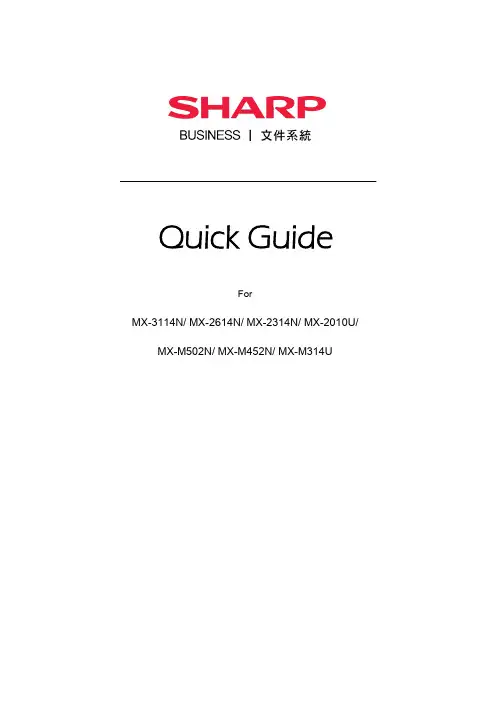

标配复印打印、A3彩色扫描可升级网络功能SF-S201S数码复合机广告2016.01复印彩色扫描打印网络功能选购20PPM前AR-RP11双面自动送稿器12132456系统配置图SF-S201S图形化操作面板配置宽大、清晰液晶显示屏,按键布局合理,一目了然,让使用者轻松实现机器配置和功能操作。
控制面板还可设置常用的快捷操作按键。
另外,2个LED指示灯,一红一绿,以显示机器工作状态。
高效原稿输入选购100张RSPF双面自动送稿器,可实现高效顺畅的单面双面原稿复印及扫描,避免手工放置原稿纸张的麻烦。
多种复印功能标配多种简便实用的复印功能:身份证复印(轻松将身份证、银行卡等正反两面复印在一张纸上)、电子分页、十字分套 (多套复印件两两十字交叉输出)、移边、消边、自动纸张/缩放选择、自动纸盒切换、2/4合1复印等。
方便的A3彩色扫描标配A3彩色扫描功能。
Button Manager*可以在扫描后,把原稿图像读到电脑的应用软件中。
选购AR-NB7网络扩充组件可直接扫描至USB存储器,并实现网络TWAIN功能。
轻松文件打印标配夏普打印机语言SPLC,选购AR-NB7可实现PCL网络打印。
大容量供纸标配250张纸盒和100张手送纸盒,再选购500张纸盒,最大供纸量可达到850张。
*选购AR-NB7后不能使用该功能*1:A4尺寸,长边送纸。
*2:A6尺寸,仅短边送纸,需放置在手送纸盒。
*3:当从纸盒进A4纸时,A4稿件在原稿台上以自动曝光模式扫描,根据夏普公司内部检测,具体取决于检测方法和操作环境。
*4:在室温23˚C、湿度60RH、额定电压(稳压电源)时,根据夏普公司内部检测,具体取决于检测方法和检测环境。
产品外观、规格若有变更,恕不另行通知。
符合中国RoHS标准Windows与Windows Server是美国微软公司在美国和全球范围内的注册商标或商标。
其他的品牌名和产品名是相应公司的注册商标或商标。
Energy Star徽标是一个美国注册商标,是认证商标。
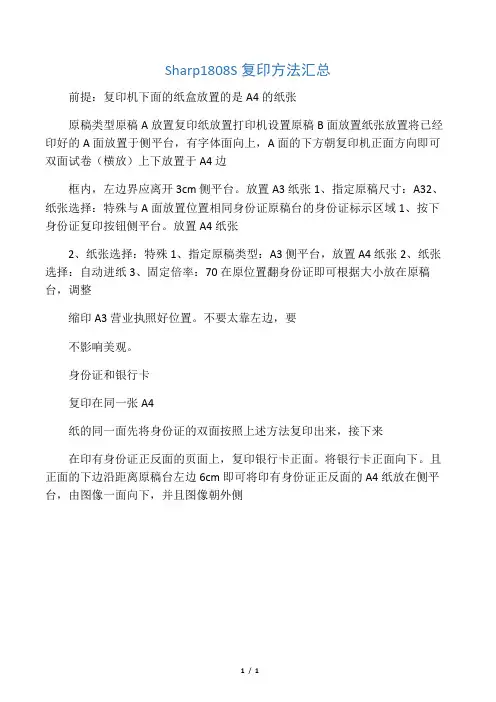
Sharp1808S复印方法汇总
前提:复印机下面的纸盒放置的是A4的纸张
原稿类型原稿A放置复印纸放置打印机设置原稿B面放置纸张放置将已经印好的A面放置于侧平台,有字体面向上,A面的下方朝复印机正面方向即可双面试卷(横放)上下放置于A4边
框内,左边界应离开3cm侧平台。
放置A3纸张1、指定原稿尺寸:A32、纸张选择:特殊与A面放置位置相同身份证原稿台的身份证标示区域1、按下身份证复印按钮侧平台。
放置A4纸张
2、纸张选择:特殊1、指定原稿类型:A3侧平台,放置A4纸张2、纸张选择:自动进纸
3、固定倍率:70在原位置翻身份证即可根据大小放在原稿台,调整
缩印A3营业执照好位置。
不要太靠左边,要
不影响美观。
身份证和银行卡
复印在同一张A4
纸的同一面先将身份证的双面按照上述方法复印出来,接下来
在印有身份证正反面的页面上,复印银行卡正面。
将银行卡正面向下。
且正面的下边沿距离原稿台左边6cm即可将印有身份证正反面的A4纸放在侧平台,由图像一面向下,并且图像朝外侧
1/ 1。
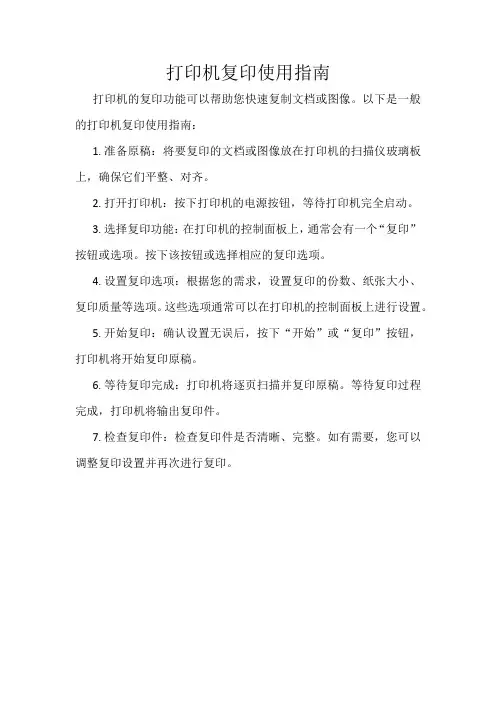
打印机复印使用指南
打印机的复印功能可以帮助您快速复制文档或图像。
以下是一般的打印机复印使用指南:
1.准备原稿:将要复印的文档或图像放在打印机的扫描仪玻璃板上,确保它们平整、对齐。
2.打开打印机:按下打印机的电源按钮,等待打印机完全启动。
3.选择复印功能:在打印机的控制面板上,通常会有一个“复印”按钮或选项。
按下该按钮或选择相应的复印选项。
4.设置复印选项:根据您的需求,设置复印的份数、纸张大小、复印质量等选项。
这些选项通常可以在打印机的控制面板上进行设置。
5.开始复印:确认设置无误后,按下“开始”或“复印”按钮,打印机将开始复印原稿。
6.等待复印完成:打印机将逐页扫描并复印原稿。
等待复印过程完成,打印机将输出复印件。
7.检查复印件:检查复印件是否清晰、完整。
如有需要,您可以调整复印设置并再次进行复印。

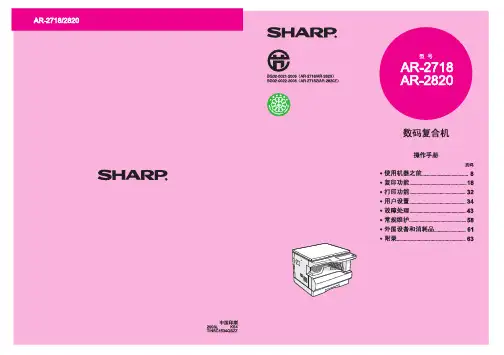
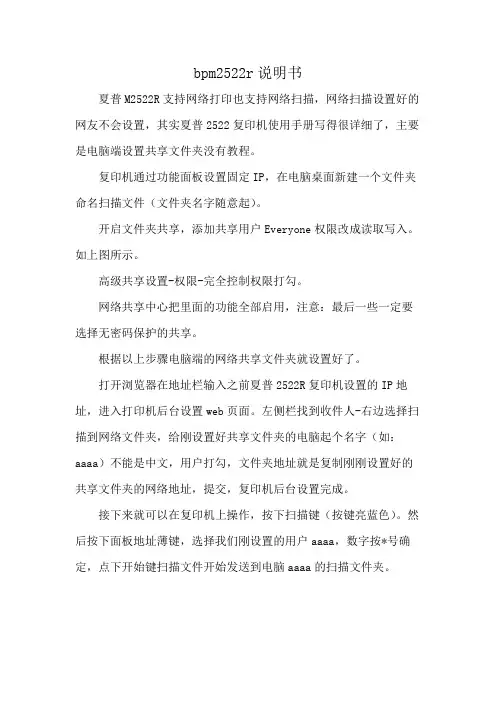
bpm2522r说明书
夏普M2522R支持网络打印也支持网络扫描,网络扫描设置好的网友不会设置,其实夏普2522复印机使用手册写得很详细了,主要是电脑端设置共享文件夹没有教程。
复印机通过功能面板设置固定IP,在电脑桌面新建一个文件夹命名扫描文件(文件夹名字随意起)。
开启文件夹共享,添加共享用户Everyone权限改成读取写入。
如上图所示。
高级共享设置-权限-完全控制权限打勾。
网络共享中心把里面的功能全部启用,注意:最后一些一定要选择无密码保护的共享。
根据以上步骤电脑端的网络共享文件夹就设置好了。
打开浏览器在地址栏输入之前夏普2522R复印机设置的IP地址,进入打印机后台设置web页面。
左侧栏找到收件人-右边选择扫描到网络文件夹,给刚设置好共享文件夹的电脑起个名字(如:aaaa)不能是中文,用户打勾,文件夹地址就是复制刚刚设置好的共享文件夹的网络地址,提交,复印机后台设置完成。
接下来就可以在复印机上操作,按下扫描键(按键亮蓝色)。
然后按下面板地址薄键,选择我们刚设置的用户aaaa,数字按*号确定,点下开始键扫描文件开始发送到电脑aaaa的扫描文件夹。
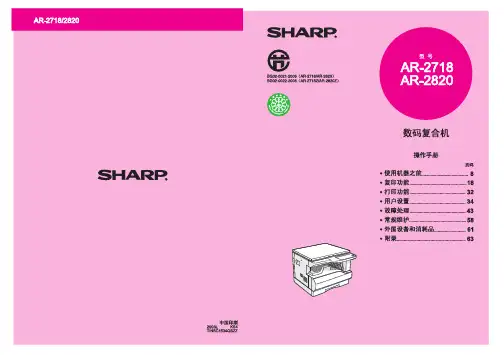
复印机使用说明在使用复印机之前,请务必仔细阅读以下使用说明,并按照步骤正确操作,以确保您能够顺利地使用该设备。
一、准备工作1. 检查电源:确保复印机已连接电源并打开电源开关。
2. 纸张安装:打开纸张托盘,将纸张放入托盘中并调整好纸张导向器,确保纸张平整。
二、复印操作步骤1. 打开复印机盖:轻轻抬起复印机盖,将需要复印的文件或照片放在玻璃平台上,并确保文件与平台对齐。
2. 选择设置:根据需要选择所需的复印设置,例如复印张数、放大缩小比例等。
3. 选择输出模式:通过控制面板或触摸屏选择所需的输出模式,例如黑白复印或彩色复印。
4. 开始复印:按下复印按钮,等待复印机自动完成复印过程。
三、其他功能操作1. 扫描功能:如果需要将文档或照片扫描为电子文件,请按照控制面板或触摸屏上的操作指引选择扫描功能,并按下开始按钮。
2. 拷贝功能:复印机还可以用于拷贝文件,您只需将原始文件放在玻璃平台上,并按下复印按钮即可完成拷贝过程。
3. 缩放功能:如果需要调整文件的大小,您可以在复印设置中选择放大或缩小的比例。
四、维护与注意事项1. 清洁:定期清洁复印机的外壳和玻璃平台,以保持其正常运作。
2. 纸张填充:注意检查纸张托盘中的纸张是否足够,如不足请及时添加,避免造成卡纸等问题。
3. 故障排除:如果您在使用过程中遇到任何问题,请查阅用户手册或与专业维修人员联系。
请注意:1. 在使用复印机时,请确保操作正确并小心谨慎,避免造成意外伤害。
2. 使用合适的纸张和墨盒,以免对复印机造成损坏或影响输出效果。
3. 在复印机不用时,请及时关闭电源,以节省能源并延长设备寿命。
以上是复印机的使用说明,请您详细阅读并按照步骤正确操作。
祝您使用愉快!。
夏普2138打印机使用说明
夏普2138打印机使用简单说明:
1.将需要打印的文件确认之后,用鼠标点击文档左上角文件功能栏。
也可以直接用鼠标点击打印机图标。
2.在该菜单栏中选择打印项或者打印预览项或者页面设置项。
(在页面设置中可以根据自己的实际需要进行设置)。
3.选择完成之后,确认打印。
此时,打印机的下面第3个灯就会闪耀,表示正在传输数据,之后打印机就会进纸,打印完毕出纸。
此时,屏幕右下方会有一个打印机图标提示数据传输状态。
如果有故障会在这个图标里面显示出来。
4.如果有不进纸的情况时,可以把纸换到另一个进纸口试一试,同时按一下打印机上的触发键(三个指示灯的下面的按键)。
5若出现已经确认打印指令以后,打印机大约1分钟左右仍然没有动静,此时还是按触发键
6.触发键每按一次,应该让打印机执行完一次打印任务。
过于频繁的按动,会造成混乱,使操作人不知所措,(不知道是在执行的是那一次按动的打印任务。
)
7.说明一下:其实,打印机已经连接妥当,打印的内容传输完毕以后,当打印机没有反应时,因为没有按动触发键,所以打印机就没有执行打印。
8.还有不懂得地方,可以致电xxxxxxxxxx来咨询。
夏普数码复印机用户程序模式夏普数码复印机用户程序模式注:*号为缺省值AR158/AL12401.进入方式.持续按左右浓度调整键5秒钟;.对于AR158,载体,墨粉,保养,卡纸灯同时闪烁,显示窗口显示--;.对于AL1240,鼓,卡纸,墨粉灯同时闪烁,显示窗口显示--;.用十位数选择功能代码,按复印键;用个位数键选择设定代号,按复印键;.选错功能代码时按"C"键,按浓键或淡键退出;2.用户代码.AR1581 自动复位时间设定 0:取消 1:10秒 2:30秒 *3:60秒 4:90秒 5:120秒2 自动进入预热状态时间设定 *0:30秒 1:60秒 2:90秒3 电源自动关闭时间设定 0:2分钟 *1:5分钟 2:15分钟 3:30分钟 4:60分钟 5:120分钟4 SPF原稿连续进纸设定 0:取消 *1:设定5 是否使用电源自动关闭功能 0:取消 *1:设定6 分辨率设定 *0:300DPI 1:600DPI.AL1240(仅列出与158不同点)1 自动复位时间设定 0:取消 1:30秒 *2:60秒 3:90秒 4:120秒2 自动进入预热状态时间设定 0:30秒 1:60秒 *2:90秒9 16K复印纸 *0:取消 1:设定AR163N/201N/206N/1818/18201.进入方式.持续按浓度淡键5秒钟;.保养,载体,缺纸,墨粉,卡纸灯同时闪烁,显示窗口显示--.输入功能号,按开始键;选择设定代号,按开始键;.持续按浓度淡键退出;2.用户代码1 自动复位时间设定 0:取消 1:30秒 *2:60秒 3:90秒 4:120秒2 自动进入预热状态时间设定 0:取消 *1:30秒 2:60秒 3:90秒 4:120秒3 电源自动关闭时间设定 *1:30分 2:60分 3:90分 4:120分 5:240分4 SPF进纸方式设定 *0:取消 1:设定5 是否使用电源自动关闭功能 0:取消 *1:设定6 2合1,4合1线框设定 *0:取消 1:设定7 旋转功能设定 0:取消 *1:设定8 自动进纸功能设定 0:取消 *1:设定9 纸盒自动选择设定 0:取消 *1:设定10 部门管理设定 1:设定部门管理 2:解除部门管理11 部门编号登陆输入3位数字,按开始键12 部门编号更改按%选择需更改部门编号,按开始键13 部门编号清除 1:全部清除 0:个别清除(按%选择)14 部门复印张数显示按%选择部门编号,按0显示15 部门复印张数清除 1:全部清除 0:个别清除(按%选择)16 边框消除宽度设定 0:0mm 1:5mm *2:10mm 3:15mm 4:20mm17 2合1方案设定 *1:图案A 2:图案B18 4合1方案设定 *1:图案A 2:图案B 3:图案C 4:图案D19 出纸盘错位功能设定 0:上OFF下OFF *1:上ON下ON 2:上ON下OFF 3:上OFF下ONAR255/2751.进入方式.按功能键用上下键选择管理者程序.用CA键退出2.用户方式功能设定管理者代码变更 *00000 5位数字复印浓度调整 OC/SPF方式 5个等级复印份数限定 *999边位移动距离 5-20mm除边/中心消除调整 5-20mm变更至初始状态SPF连续送稿模式 *Yes/No旋转复印 *Yes/NoRSPF分套自动选择 Yes/*No出纸纸盘设定打印/复印/传真出纸位置错位分套 Yes/*No打印内存分配打印内存百分比分配节粉模式 Yes/*No定时设定电源自动关闭 10/30/*60/90/120/240分钟自动清除 0/30/*60/90/120/240秒预热模式 0/1/2/5/10/*15/30分信息时间 3/*6/9秒超时设定 0/10/*30/60秒有效/禁止设定禁止自动选纸 Yes/*No禁止纸盒自动切换 Yes/*No禁止工作程序变更 Yes/*No禁止用双面输稿器 Yes/*No禁止双面复印 Yes/*No禁用装订器 Yes/*No禁止主机纸盒计数 Yes/*No禁止电源自动关闭 Yes/*No关闭按键音 Yes/*No禁止背景灯颜色变化 Yes/*No部门管理部门管理计数设定 Yes/*No部门计数显示显示各部门计数部门计数清零清除各个/所有部门计数部门代号设定登录,删除,变更部门代号总计数限定各部门设定最多复印张。
v1.0 可编辑可修改
1
夏普复印机的复印操作指南
——夏普AR-2048N复印机
一、 身份证复印(即通过该功能可将身份证的正反面复印到一个页面上)
步骤:1、按下面板上的“身份证复印”键—→2、将身份证置于原稿台上(左上角对齐身份证)
—→3、按下“纸盒”键一次—→4、按下“开始”键(先放正面,左下角的“数据”灯会闪烁,
直到灯熄灭;如果只复印正面一面,则按“#”键结束开始复印)—→5、将身份证翻面(放反
面)—→6、按下“开始”键,开始复印。
二、 普通复印
I、 从“原稿台”复印步骤:
1、打开“原稿盖板”,并放置原稿并关闭“原稿盖板”—→2、按下“原稿”键—→3、用“尺
寸”键指定原稿尺寸(A4或A3)—→4、设置复印份数—→5、按下“开始”键,开始复印。
(如果原稿是A4,复印也是A4,则不用设置,直接复印)
II、 从“输稿器”复印步骤:
1、 将原稿导板调整至原稿尺寸(即调整输稿器入纸大小位置)—→2、将原稿正面朝上放
置于输稿器内—→3、设置复印份数—→4、按下“开始”键,开始复印。
三、 特殊复印
I、 将原稿A3复印成A4纸步骤:
1、将原稿置于“原稿台”上—→2、将原稿尺寸设置成A3—→3、按下“变倍”键一次(即
显示为Auto 70%)—→4、设置复印份数—→5、按下“开始”键,开始复印。
II、 将多页原稿复印到一张纸上(二合一或四合一复印)步骤:
1、 放置原稿至“输稿器”内—→2、按下“二合一/四合一”键,选择想要的模式(即二合
一显示为Auto 65%或四合一显示为50%)—→3、设置复印份数—→4、按下“开始”,
开始复印。